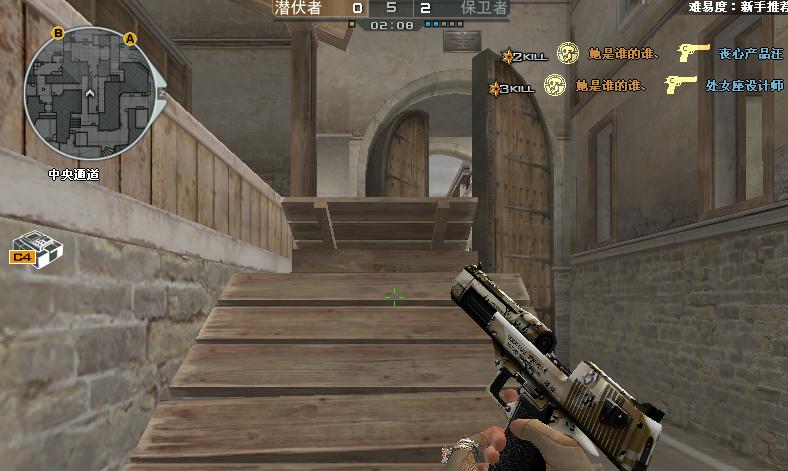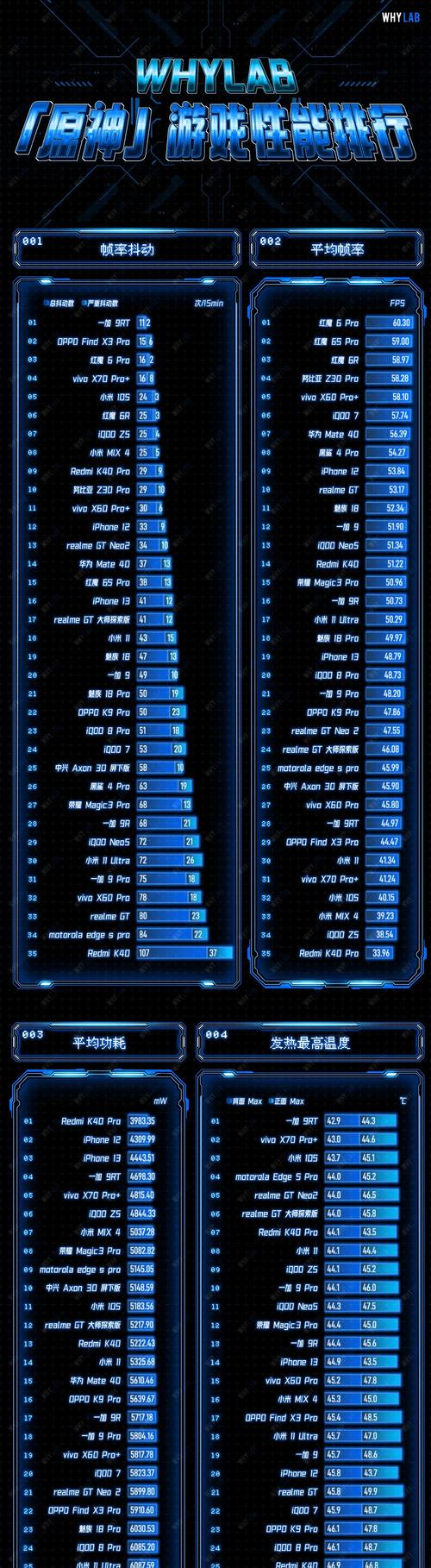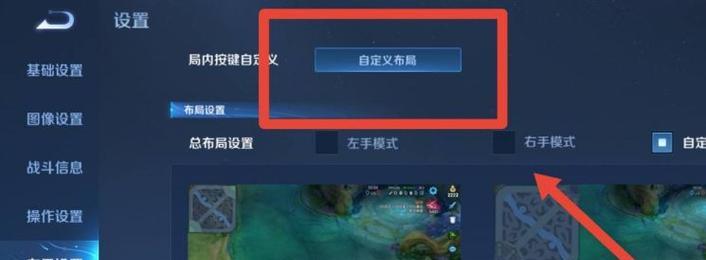电脑直播时游戏画面黑屏如何解决?
- 电子设备
- 2025-07-07 15:28:01
- 2
在进行电脑游戏直播时,突然出现游戏画面黑屏的情况无疑会打断您的直播进程,给观众带来不良体验。本文将为您提供一系列针对性的解决步骤与建议,帮助您快速诊断问题所在,并给出解决方案,确保您能顺利直播,享受游戏乐趣。
一、检查硬件连接
我们需要确认硬件连接无误,因为电脑直播时游戏画面黑屏的问题可能是由物理连接错误引起的。
1.1显示器连接
确保显示器与电脑显卡的连接线(如HDMI、DVI或DisplayPort等)连接正确且紧固。尝试重新插拔或更换一条连接线,看是否能恢复画面。
1.2其他硬件检查
检查显卡是否正确安装在主板上,内存条和显卡金手指是否有灰尘,清理后再试。确认电源供应是否稳定,电源线和适配器是否工作正常。

二、软件设置及驱动更新
硬件无问题后,软件设置和驱动程序需要进行检查。
2.1显卡驱动更新
访问显卡制造商官网,下载并安装最新版本的显卡驱动程序。过时的驱动程序可能导致兼容性问题,从而引起黑屏。
2.2调整直播软件设置
进入直播软件的设置界面,检查捕捉源是否被正确选取。同时,确认直播编码器是否配置正确,避免过载CPU或GPU。
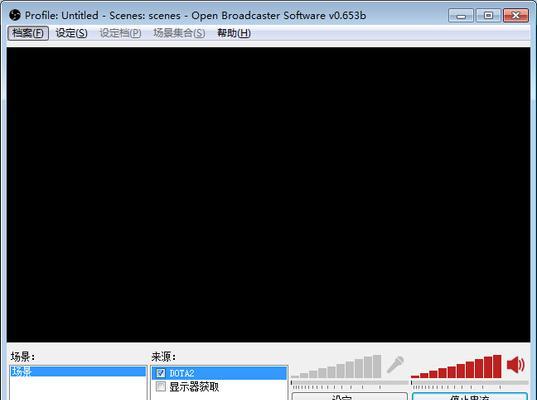
三、系统与软件冲突排查
有时,系统设置或与其他软件的冲突也会导致黑屏问题。
3.1系统显示设置检查
右键点击桌面,选择“显示设置”,确保没有误操作导致多显示器设置错误。
3.2禁用不必要的启动项
打开任务管理器(Ctrl+Shift+Esc),切换到“启动”标签页,禁用那些不必要的启动项,降低系统在启动时的负载。
3.3关闭游戏模式
在系统设置中关闭“游戏模式”功能,有时该功能可能会与直播软件产生冲突,导致画面黑屏。

四、直播环境与网络诊断
直播画面不仅受硬件和软件影响,网络环境也起着至关重要的作用。
4.1检测网络稳定性
确保您的网络稳定,可以使用网络诊断工具检测网络延迟和带宽。网络不稳定可能引起画面传输中断,从而出现黑屏。
4.2调整直播码率和分辨率
适度降低直播的码率和分辨率,减轻网络负担,避免因为上传速度不够快而出现黑屏现象。
五、系统诊断工具应用
利用系统自带的诊断工具来进一步排查问题。
5.1使用Windows事件查看器
在“控制面板”中找到“管理工具”并打开“事件查看器”,查看与显示相关的事件日志,这可能会给出黑屏原因的线索。
5.2系统还原
如果问题是在最近的某个系统更新或软件安装后出现的,可以尝试使用系统还原功能,回退到问题出现前的状态。
六、求助专业人士
经过以上步骤仍未解决问题,可能需要求助于专业人士。
6.1联系电脑制造商支持
如果您的电脑仍在保修期内,联系制造商技术支持可能是最快解决问题的方法。
6.2寻求社区帮助
加入相关技术社区,如硬件发烧友论坛或直播平台的技术支持群组,详细描述您的问题,往往能获得有效的解决方案。
综合以上,电脑直播时游戏画面黑屏问题的解决需要系统而全面的排查。通过检查硬件连接、更新软件驱动、优化系统设置,再到网络诊断和系统工具的运用,您可以逐步定位问题,采取相应措施。如果您是初学者,建议按照步骤逐步排查,也可以寻求专业人士的帮助。希望本文能为您提供实用的解决方案,让您在直播中享受更多的快乐时光。
版权声明:本文内容由互联网用户自发贡献,该文观点仅代表作者本人。本站仅提供信息存储空间服务,不拥有所有权,不承担相关法律责任。如发现本站有涉嫌抄袭侵权/违法违规的内容, 请发送邮件至 3561739510@qq.com 举报,一经查实,本站将立刻删除。!
本文链接:https://www.siwa4.com/article-27763-1.html